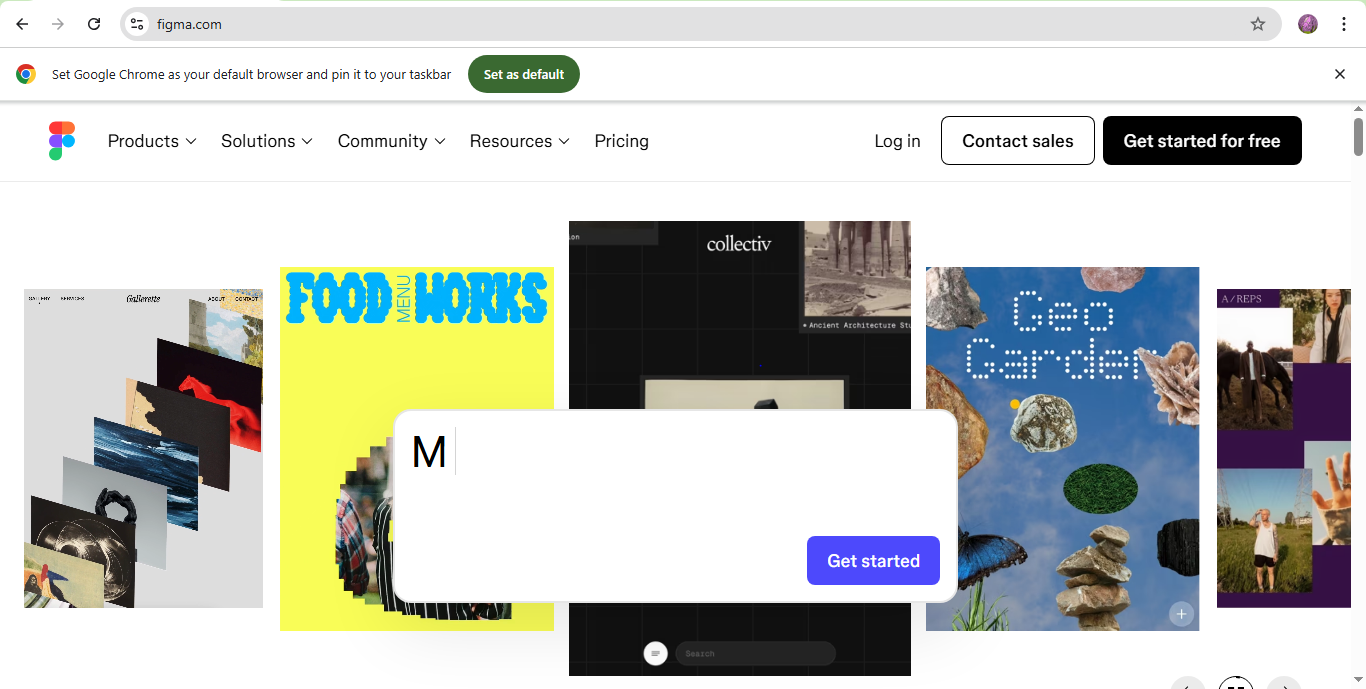- Pendahuluan
- 1. Mengenal Figma
- 2. Mengapa Figma Populer Dibandingkan Tools Lain
- 3. Persiapan Awal: Membuat Akun dan Instalasi
- 4. Antarmuka Figma dan Navigasi Dasar
- 5. Membuat Proyek Pertama
- 6. Fitur Dasar yang Harus Dikuasai
- 7. Komponen, Style, dan Design System
- 8. Kolaborasi Tim dalam Figma
- 9. Prototyping: Membuat Desain Interaktif
- 10. Plugin dan Integrasi
- 11. Tips & Trik Produktivitas
- 12. Studi Kasus Pemakaian Figma di Dunia Kerja
- 13. Tantangan dan Solusi
- 14. Kesimpulan
- 15. Lampiran
Pendahuluan
Dalam era digital yang semakin maju, kebutuhan akan desain antarmuka (UI) dan pengalaman pengguna (UX) yang baik menjadi semakin penting. Desain tidak lagi hanya sekadar soal tampilan menarik, tetapi juga bagaimana sebuah aplikasi atau website mampu memberikan kenyamanan, kemudahan, dan efisiensi bagi penggunanya.
Untuk mendukung kebutuhan tersebut, hadir berbagai perangkat lunak desain. Salah satu yang kini menjadi primadona adalah Figma. Figma adalah aplikasi desain berbasis cloud yang memungkinkan siapa pun untuk membuat, mengedit, dan berkolaborasi dalam pembuatan desain digital secara real-time. Berbeda dengan software desain tradisional yang membutuhkan instalasi berat dan lisensi berbayar, Figma hadir dengan fleksibilitas tinggi, dapat diakses melalui browser, dan menyediakan paket gratis yang sangat lengkap.
Figma banyak digunakan oleh startup, agensi kreatif, hingga perusahaan besar yang memiliki tim remote lintas daerah bahkan negara. Hal ini karena Figma tidak hanya berfungsi sebagai alat desain visual, tetapi juga sebagai media kolaborasi, diskusi, hingga presentasi desain kepada klien.
Artikel ini akan membahas secara lengkap tentang pemakaian Figma, mulai dari pengenalan, fitur dasar, langkah praktis membuat proyek pertama, hingga bagaimana mengoptimalkan Figma untuk kolaborasi tim dalam dunia kerja nyata.
1. Mengenal Figma
Figma adalah aplikasi desain grafis berbasis cloud yang fokus pada pembuatan antarmuka digital, seperti aplikasi mobile, website, dan dashboard. Berbeda dengan software tradisional, Figma tidak bergantung pada sistem operasi tertentu. Ia bisa digunakan di Windows, Mac, Linux, bahkan langsung melalui browser.
Kelebihan lainnya, Figma menyimpan semua pekerjaan di cloud. Artinya, tidak ada lagi kebingungan soal versi file. Setiap perubahan disimpan otomatis, dan setiap anggota tim dapat melihat versi terbaru tanpa harus bertukar file.
Beberapa ciri utama Figma antara lain:
- Akses lintas platform: Windows, Mac, Linux, browser, bahkan mobile.
- Kolaborasi real-time: mirip seperti Google Docs, semua bisa mengedit file yang sama.
- Gratis untuk pemula: paket free sudah cukup lengkap.
- Integrasi dengan berbagai aplikasi lain: Slack, Notion, Jira, dll.
2. Mengapa Figma Populer Dibandingkan Tools Lain
Sebelum Figma, ada dua pemain besar: Adobe XD dan Sketch. Namun keduanya memiliki keterbatasan. Sketch, misalnya, hanya bisa digunakan di Mac, sementara Adobe XD meski lintas platform, kolaborasi real-time-nya terbatas.
Keunggulan Figma antara lain:
- Cloud-based: tidak perlu instalasi berat.
- Cross-platform: semua sistem operasi bisa pakai.
- Real-time collaboration: tim bisa bekerja bersamaan.
- Free plan yang powerful: cocok untuk freelancer, pelajar, dan tim kecil.
- Community file & plugin: ribuan template gratis tersedia.
Karena itu, Figma kini menjadi standar baru di banyak perusahaan teknologi.
3. Persiapan Awal: Membuat Akun dan Instalasi
Untuk memulai dengan Figma:
- Buka figma.com.
- Klik Sign Up. Bisa daftar pakai email atau akun Google.
- Setelah login, kamu bisa langsung membuat file desain baru.
Pilihan akses Figma:
- Browser: langsung tanpa instalasi.
- Desktop app: tersedia untuk Windows & Mac.
- Mobile app (Figma Mirror): untuk melihat desain di perangkat nyata.
4. Antarmuka Figma dan Navigasi Dasar
Figma memiliki antarmuka yang intuitif:
- Sidebar kiri: menampilkan layer dan assets.
- Canvas (tengah): area kerja utama.
- Toolbar atas: berisi tools seperti Frame, Text, Shape, dan Pen.
- Sidebar kanan: tempat pengaturan properties (warna, ukuran, layout, dll).
Beberapa shortcut penting:
- F: membuat Frame.
- R: membuat Rectangle.
- T: menambahkan Text.
- P: membuat vektor dengan Pen.
- Ctrl + /: mencari perintah cepat.
5. Membuat Proyek Pertama
Contoh langkah membuat desain aplikasi sederhana:
- Klik New File.
- Buat Frame sesuai device (misalnya iPhone 14 Pro).
- Tambahkan Rectangle sebagai header.
- Masukkan teks untuk judul aplikasi.
- Buat tombol dengan Rounded Rectangle, beri label “Login”.
- Simpan otomatis di cloud.
Dengan langkah sederhana ini, kamu sudah membuat mockup aplikasi dasar.
6. Fitur Dasar yang Harus Dikuasai
Fitur utama yang wajib dipahami di Figma:
- Layers & grouping: mengatur struktur elemen.
- Alignment & distribution: merapikan posisi objek.
- Constraints: menjaga responsivitas desain.
- Auto Layout: membuat layout fleksibel.
- Komponen & Variants: elemen reusable dengan variasi (contoh: tombol aktif/nonaktif).
7. Komponen, Style, dan Design System
Dalam tim besar, konsistensi desain sangat penting. Figma mendukung:
- Komponen: elemen reusable. Misalnya, satu komponen tombol bisa digunakan di banyak layar.
- Color Styles: palet warna konsisten.
- Text Styles: heading, subheading, body.
- Design System: kumpulan aturan visual agar desain konsisten di seluruh proyek.
8. Kolaborasi Tim dalam Figma
Inilah fitur yang membedakan Figma:
- Share file: undang anggota tim.
- Role & permissions: viewer (melihat), editor (mengedit).
- Komentar langsung: feedback bisa ditempatkan di elemen tertentu.
- Version history: semua perubahan tersimpan otomatis.
Hal ini sangat memudahkan tim remote yang bekerja di lokasi berbeda.
9. Prototyping: Membuat Desain Interaktif
Figma tidak hanya untuk desain statis, tetapi juga prototyping.
- Hubungkan tombol dengan halaman lain.
- Tambahkan transisi animasi.
- Gunakan Present Mode untuk melihat simulasi.
- Jalankan di Figma Mirror untuk melihat di perangkat nyata.
Dengan fitur ini, desainer bisa mempresentasikan aplikasi seolah-olah sudah berfungsi.
10. Plugin dan Integrasi
Figma memiliki ribuan plugin. Beberapa yang populer:
- Unsplash: menambahkan foto stok.
- Iconify: ribuan ikon siap pakai.
- Content Reel: teks dummy otomatis.
- Charts: membuat grafik.
- FigJam: papan ide kolaboratif.
Integrasi dengan Slack, Jira, Notion juga memudahkan workflow tim.
11. Tips & Trik Produktivitas
- Gunakan Auto Layout untuk membuat elemen responsif.
- Buat komponen agar lebih efisien.
- Gunakan grid & constraints agar desain konsisten.
- Pelajari shortcuts untuk mempercepat pekerjaan.
- Buat library untuk berbagi assets dengan tim.
12. Studi Kasus Pemakaian Figma di Dunia Kerja
Startup
Startup fintech bisa dengan cepat membuat MVP aplikasi mobile menggunakan Figma.
Agensi
Agensi desain mempresentasikan hasil langsung ke klien, dan revisi bisa dilakukan real-time.
Pendidikan
Mahasiswa desain menggunakan Figma untuk tugas UI/UX karena gratis dan ringan.
Perusahaan Global
Tim lintas negara bisa bekerja bersama tanpa hambatan.
13. Tantangan dan Solusi
- Internet lambat → gunakan aplikasi desktop offline.
- Tim besar sulit konsisten → buat design system.
- Sinkronisasi dengan developer → gunakan plugin Figma-to-Code.
14. Kesimpulan
Figma adalah alat desain modern yang menyatukan fungsi desain, prototyping, dan kolaborasi. Dengan kemampuan cloud dan real-time collaboration, Figma menjadi pilihan utama bagi desainer, tim kreatif, dan perusahaan teknologi.
15. Lampiran
- Shortcut Penting: F (Frame), T (Text), R (Rectangle), P (Pen).
- Plugin Wajib: Unsplash, Iconify, Content Reel.
- Template Gratis: UI Kit, Mobile App Kit, Dashboard Kit.